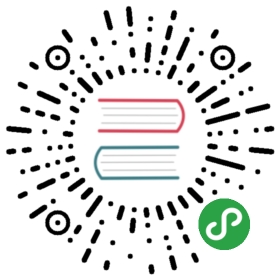利用快照迁移实例
如果要用快照将实例从OpenStack Project迁移到云中,请使用如下方法。
在源Project中:
- 创建实例的快照
- 将快照镜像下载下来
在目的Project中:
- 将快照导入到新的环境中
- 用这个快照启动新实例
注意:
有些云提供商只允许管理员来进行这项操作。
创建实例的快照
- 关闭您想要迁移的实例,确保在创建快照的时候所有的数据都已保存在硬盘中。如果有必要,您可以列出所有实例,来查看您想要迁移的那个实例的实例名。
$ nova list+--------------------------------------+------------+--------+------------------------------+| ID | Name | Status | Networks |+--------------------------------------+------------+--------+------------------------------+| c41f3074-c82a-4837-8673-fa7e9fea7e11 | myInstance | ACTIVE | private=10.0.0.3 |+--------------------------------------+------------+--------+------------------------------+$ nova stop example
- 用
nova list再列出实例,确定您要迁移的实例已经是SHUTOFF的状态了:
$ nova list+--------------------------------------+------------+---------+------------------+| ID | Name | Status | Networks |+--------------------------------------+------------+---------+------------------+| c41f3074-c82a-4837-8673-fa7e9fea7e11 | myInstance | SHUTOFF | private=10.0.0.3 |+--------------------------------------+------------+---------+------------------+
- 用
nova image-create命令来创建新快照:
$ nova image-create --poll myInstance myInstanceSnapshotInstance snapshotting... 50% complete
- 用
nova image-list命令检查镜像的状态,直到状态变为ACTIVE:
$ nova image-list+--------------------------------------+---------------------------------+--------+--------+| ID | Name | Status | Server |+--------------------------------------+---------------------------------+--------+--------+| 657ebb01-6fae-47dc-986a-e49c4dd8c433 | cirros-0.3.2-x86_64-uec | ACTIVE | || 72074c6d-bf52-4a56-a61c-02a17bf3819b | cirros-0.3.2-x86_64-uec-kernel | ACTIVE | || 3c5e5f06-637b-413e-90f6-ca7ed015ec9e | cirros-0.3.2-x86_64-uec-ramdisk | ACTIVE | || f30b204e-1ce6-40e7-b8d9-b353d4d84e7d | myInstanceSnapshot | ACTIVE | |+--------------------------------------+---------------------------------+--------+--------+
将这个快照镜像下载下来
- 找到镜像的ID
$ nova image-list+-------------------+-------------------+--------+--------------------------------------+| ID | Name | Status | Server |+-------------------+-------------------+--------+--------------------------------------+| f30b204e-1ce6... | myInstanceSnapshot| ACTIVE | c41f3074-c82a-4837-8673-fa7e9fea7e11 |+------------------+-------------------+--------+---------------------------------------+
- 用上一步查询到的镜像ID来下载镜像
$ glance image-download --file snapshot.rawf30b204e-1ce6-40e7-b8d9-b353d4d84e7d
注意:
glance image-download这个命令要求必须使用镜像ID,不能使用镜像名。此外,您还要确保您的目标文件夹有足够的空间来存储这个镜像文件。
- 将该镜像转移到新环境中,用HTTP或者直接上传(scp),任何方法都可以。
将这个快照导入到新系统中
在新的Project或者云环境中,导入快照:
$ glance image-create --copy-from IMAGE_URL
用新的快照启动实例
在新的Project或者云环境中,用新的快照启动实例:
$ nova boot --flavor m1.tiny --image myInstanceSnapshot myNewInstance